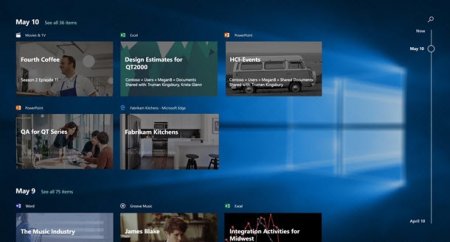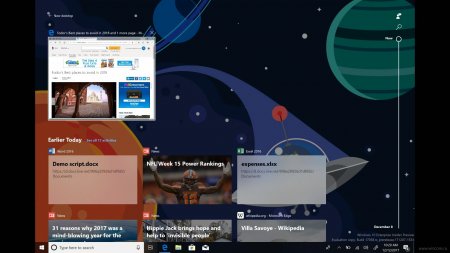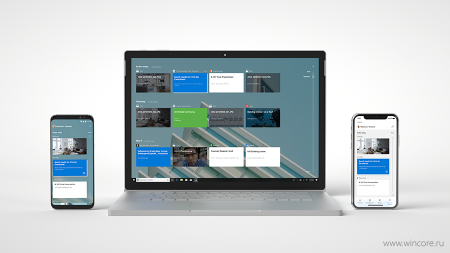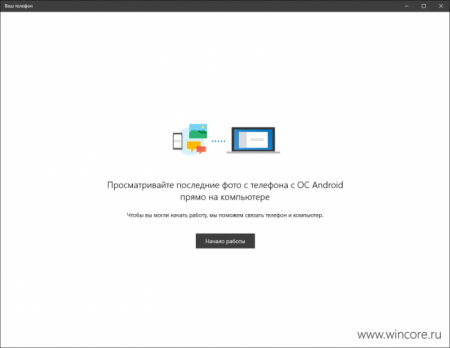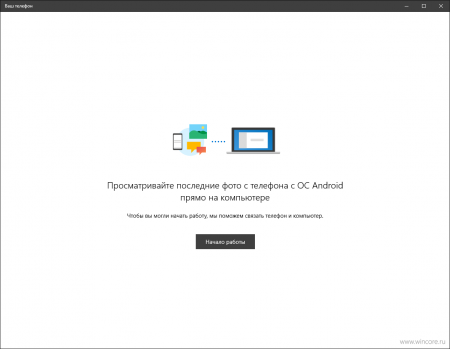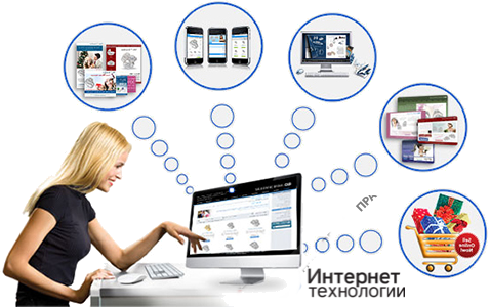Windows Insider: сборка 17063 для быстрого круга и огромное количество новшеств - «Последние новости»
Лента активности Timeline
Разработчики Windows 10 знают как сложно бывает вернуться к вещам, сделанным в прошлом. Иногда мы забываем на каком сайте видели нужную информацию, каким приложением пользовались или в какую папку сохранили файл. Вспомнить всё поможет Timeline. Лента активности предлагает новый способ вернуться к задачам, начатым на текущем или других компьютерах. устройствах под управлением Android и OS. Timeline дополняет Представление задач, позволяя переключаться между запущенными приложениями и прошлой активностью.

По умолчанию Timeline демонстрирует снимки самых недавних активностей за текущий день или какую-то конкретную дату в прошлом. Новая аннотированная полоса прокрутки упрощает возврат к прошлым активностям. Кроме того предусмотрена возможность просмотра всей активности за один конкретный день, достаточно воспользоваться ссылкой See all рядом с датой в заголовке. Элементы ленты группируются по часам, позволяя легко найти задачи, над которыми вы работали утром, например.

Если вручную нужный, документ, сайт или приложение найти не получилось, выручит текстовый поиск.

Активность
В Timeline пользовательская активность — это комбинация конкретного приложения, контента и времени работы над ним. Каждая ссылка в ленте ведёт на веб-страницу, в документ, статью. задачу, плейлист. Разработчики приложений уже работают над реализацией поддержки карточек активности Timeline.
В предварительной версии поддерживается возврат к контенту в приложениях Microsoft Edge, Microsoft Office: Word, Excel, PowerPoint, и OneNote, а также новейших версиях Карт, Новостей, Погоды, Спорта и Финансов. О том как реализовать поддержку Timeline для вашего приложения, рассказывается в этой публикации.
История активности
В Параметрах запущен новый раздел История активности, позволяющий контролировать какие учётные записи будут появляться в Timeline. Удобно. если вы используете несколько учётных записей Microsoft дома, на работе и в школе. Кроме того там же можно будет отключить коллекционирование активности и очистить историю.

Cortana
Вернуться к прошлой активности можно не только через Timeline, но и воспользовавшись предложением персонального цифрового помощника Cortana.

С чего начать?
Пользуйтесь компьютером как обычно, а через некоторое время воспользуйтесь новой кнопкой Представления задач на панели задач или сочетанием клавиш Win + Tab. Под запущенными приложениями вы увидите ваши последние активности в Timeline.

Пользоваться Timeline можно на нескольких компьютерах, содержимое ленты на них будет одинаковым. Если какое-то из попавших в ленту приложений на текущем компьютере не установлено, Windows поможет его установить, но касается это только приложений из Microsoft Store.
Улучшения для Microsoft Edge
Обновление Fluent Design: Microsoft Edge теперь поддерживает обновлённую тёмную тему с лучшей контрастностью и читаемостью текста, упрощающую использование браузера пользователям специальных возможностей системы. Кроме того для кнопок навигации, кнопок действий, вкладок и других элементов браузера используется эффект подсветки Reveal, а в заголовке браузера был обновлён эффект Acrylic, теперь пропускающий больше света.

Кнопка и меню закладок объединяются: по отзывам пользователей, разработчики Microsoft Edge упростили ведение закладок в EPUB и PDF документов. Теперь для создания закладок и навигации по ним используется одна кнопка на панели инструментов.

Оффлайновые веб-сайты и всплывающие уведомления: Microsoft Edge теперь поддерживает технологию Service Workers и «Push and Cache» API. Эти новые веб-стандарты позволяют сайтам отправлять уведомления в Центр уведомлений или обновлять данные в фоновом режиме, даже если окно браузера закрыто. С их помощью веб-страницы могут работать без подключения к сети или улучшить производительность, используя локальный кэш, когда тот не нуждается в обновлении, или когда у устройства возникли проблемы с подключением. Больше о новых функциях можно узнать из этих материалов: Service Workers: Going beyond the page и Progressive Web Apps on Windows 10, ещё больше разработчики браузера расскажут позднее.
Пакет Web Media Extensions: эта сборка устанавливает для Microsoft Edge пакет популярных в глобальной сети медиа-кодеков (OGG Vorbis и Theora), о котором мы уже рассказывали. По результатам предварительного тестирования пакета будет приниматься решение о его отправке рядовым пользователям системы.
Улучшения для жестов на Точных тачпадах: владельцы Surface и других современных компьютеров с Windows 10, оборудованных точными тачпадами, теперь могу использовать в браузере жесты, хорошо знакомые по сенсорным экранам. Впрочем, чтобы легко при помощи тачпада изменять масштаб карты, не меняя масштабирования всей страницы, например, нужно чтобы сайт также поддерживал эти жесты. Разработчикам, заинтересованным в улучшении опыта использования своих сервисов при помощи тачпда, рекомендуется ознакомиться с этим материалом — Building a great touchpad experience for the web with Pointer Events.
Вкладки для приложений Sets
Как и было обещано в официальном анонсе несколько недель назад, команда Windows Insider приступает к избирательному тестированию или даже контролируемому изучению новой функции Sets (Наборы). Концепция Sets предусматривает объединение всего нужного для выполнения какой-то задачи в одном окне: релевантной веб-страницы, исследовательских документов, необходимых файлов и приложений, позволяя легко вернуться к работе и продолжить её на другом устройстве. Ещё раз напомним, Sets получат только некоторые инсайдеры быстрого круга, не все.
Улучшения для Оболочки Windows
Даёшь Fluent! В сборке 17063 эффект акрила применён к панели задач, окну Поделиться, панели Часы и календарь, Сеть, Звук, Ввод. Заметьте, что эффект акрила автоматически отключается в режиме экономии энергии, кроме того с его показом могут быть проблемы при масштабировании более 100%.

Черновики для уведомлений: наверняка многим из вас приходилось сталкиваться с такой неприятностью, как случайная отмена интерактивного уведомления с потерей недописанного сообщения в Skype, например. Разработчики Windows 10 научили уведомления сохранять черновики текста и теперь к ним можно легко вернуться в Центре уведомлений.
Состояние облачных папок в области навигации: чтобы держать пользователя в курсе состояния файлов и папок OneDrive, загружаемых по требованию, в области навигации Проводника появились новые иконки-индикаторы. Отключить их при желании можно в окне Вид → Параметры → Вид Область навигации.

Обновлённая панель Сеть на экране входа: продолжая работу по модернизации всех элементов Windows 10, разработчики операционной системы обновили всплывающую панель сетевых настроек на экране входа в систему, теперь она выглядит также как и на панели задач.
Улучшение для обновлений: Центр обновления Windows теперь будет сообщать о состоянии компьютера не только при помощи предупреждений, но и новой иконки в системном трее панели задач. В контекстном меню иконки доступны связанные функции, позволяющие перезагрузить систему, запланировать перезагрузку или перейти к настройкам Центра обновления. Также как и другие иконки, эта при необходимости отключается.
Улучшения для панели «Люди»
По отзывам пользователей разработчики панели Люди сейчас работают над тем, чтобы развить опыт её использования и перевести на новый уровень. За этими громкими словами стоят следующие функции, улучшения и изменения:
Поддержка перетаскивания: одним из топовых запросов от пользователей стала поддержка перетаскивания контактом для расположения их в удобном порядке на панели задач и в сборке 17063 это стало возможно. Кроме того теперь можно просто перетаскивать контакты из всплывающей панели на панель задач. При обновлении до этой сборки порядок закрепления ваших контактов может сбиться, но вроде как только в этот раз.

Закрепление больше трёх контактов: в Fall Creators Update формально на панели задач можно закрепить не больше трёх контактов, в Redstone 4 будет доступна новая опция, позволяющая закрепить от 1 до 10 контактов, либо показывать вообще все контакты сразу в режиме «overflow», то есть в теле всплывающей панели. Изменяется этот параметр в настройках панели задач.
Анимации для людей в панели: для контактов, не поместившихся на панель задач и закреплённых во всплывающей панели, теперь доступны эмодзи-уведомления, а кроме того реализована новая анимация, демонстрируемая прямо поверх иконки «Люди».

Fluent в панели: для панели «Люди» теперь используются эффекты акрила и подсветки, также как и для других всплывающих панелей.
Улучшенный поиск приложений: в панели теперь будут предлагаться совместимые приложения, отключается эта функция в настройках панели задач.
Улучшение для «Ножниц»
На панели инструментов редактора скриншотов Ножницы появилась новая кнопка «Редактировать в Paint 3D», открывающая перед пользователями программы новые возможности. Теперь нужный фрагмент экрана можно использовать при создании трёхмерных объектов и сцен в Paint 3D.

Улучшения для Параметров Windows
Параметры получили новый вид: также как и другие компоненты интерфейса Windows 10, приложение Параметры получило немного Fluent Design, а кроме того новую домашнюю страницу с более мелкими иконками и иным расположением текстовых подписей.

Вопросы безопасности для локальных учётных записей: в Fall Creators Update восстановить доступ к учётной записи Microsoft можно прямо с экрана блокировки, в сборке 17063 такая возможность запущена и для локальных учётных записей. Воспользоваться ею можно будет только если заданы ответы на вопросы для восстановления в настройках учётной записи. Подготовить ответы можно в любое время Параметрах, а также при создании учётной записи, в том числе в ходе установки системы. Соответственно для сброса забытого пароля пользователю придётся ответить на заданные вопросы.

Вся информация о дисплее в одном месте: начиная со сборки 17063, всю информацию о дисплее можно просматривать на странице Дополнительные параметры экрана, доступной по ссылке в нижней части панели Параметры → Система → Дисплей. Большая часть параметров в объяснении не нуждается, но на некоторых разработчикам захотелось остановиться подробнее:
Разрешение рабочего стола и разрешение активного сигнала: обычно оба разрешения совпадают и Windows старается по умолчанию устанавливать для экрана его родное разрешение, но если вы принудительно изменили его на более удобное, информация об этом будет отражена в Параметрах.
Загадочная частота обновления в 59 Гц: некоторые дисплеи, несмотря на то, что для них выбрана частота обновления в 60 Гц, сообщают о об использовании частоты в 59 Гц (точнее 59,94 Гц). Расстраиваться по этому поводу не нужно, тема эта древняя, подробности по ссылке.

Улучшения для масштабирования: в этой сборке разработчики постарались сделать проще процедуру исправления приложения, интерфейс которых вдруг размылся после подключения к док-станции, изменения настроек экрана или установке удалённого подключения. Ранее чтобы вернуть им нормальный вид нужно было выйти и снова войти в систему, теперь можно воспользоваться функцией, позволяющей исправить программы простым перезапуском. У новой функции три компонента:
Новый параметр в настройках экрана: в панели Параметры → Система → Дисплей → Настраиваемое масштабирование появился новый параметр Исправить масштабирование для приложений. позволяющий Windows предпринять попытку исправления вида программ.

Интерактивное уведомление с предложением исправить размытые программы, обнаруженные системой.

Возможность установить уникальные настройки для программ вне зависимости от глобальных: в свойствах исполняемого файла классической программы для рабочего стола можно выбрать опцию перезаписи системного DPI, позволяющую избежать размытия. Правда работает всё это дело только для основного экрана мультимониторных систем и не для всех программ.

Новая страница параметров клавиатуры: теперь добавлять и удалять клавиатуры. включать и отключать для них дополнительные опции будет проще. Кроме того теперь можно устанавливать в качестве основной любую клавиатуру, не меняя язык интерфейса. Ранее эта опция была доступна в панели управления, теперь перемещена в Параметры, а из старого местоположения исключена.

Новая и улучшенная страница «Регион и язык»: продолжая работу по слиянию Параметров и Панели управления, а также улучшая удобство использования Параметров, разработчики полностью переделали страницу настроек «Регион и язык». Для каждого из языков в списке теперь доступны индикаторы установки языковых пакетов, пакетов рукописного ввода и так далее. Изменился и собственно интерфейс выбора языка, а кроме того языковые пакеты официально запущены Microsoft Store.

Приоритет для мобильного соединения: в настройках мобильного соединения теперь можно сделать выбор в пользу постоянного его использования или при низкоскоростном Wi-Fi соединении. Это поможет обладателям устройств с LTE-модемами и безлимитными тарифными планами использовать скоростное мобильное соединение как можно чаще и не застревать на тормозном публичном Wi-Fi, например.

Улучшенное управление использованием данных: теперь можно легко ограничивать потребление трафика системой и приложениями, в том числе для Wi-Fi и Ethernet соединений, просматривать наглядную статистику использования данных и даже закрепить живую плитку с этой информацией в меню Пуск.

Сброс настроек игрового режима: в настройках игрового режима появилась новая опция, позволяющая сбросить его настройки к параметрам по умолчанию.
Улучшенные параметры приложений: на странице дополнительных параметров приложения теперь можно не только сбрасывать его состояние или настраивать автозагрузку, но и управлять разрешениями, а кроме того переходить к параметрам использования батареи, показа уведомлений на экране блокировки, к инструментам для остановки и удаления приложения.

Улучшения для ввода
Персонализация панели рукописного ввода: в этом выпуске появилась возможность изменить шрифт, в который конвертируются ваши рукописные записи.

Панель ввода Эмодзи запущена для большего числа языков: по просьбам пользователей, панель ввода эмодзи теперь доступна для более 190 локалей, причём для 152 из них предлагаются и текстовые подсказки. Текстовый поиск эмодзи на новых языках пока не работает, но в будущем планируется.

Настройка для разового или последовательного ввода эмодзи: в предыдущей сборке появилась возможность ввода сразу нескольких эмодзи подряд с ручным закрытием панели, в этой сборке пользователь может сам решить какой стиль ввода ему удобнее в настройках клавиатуры в панели Параметры.
Обновление данных Эмодзи: количество слов, которые можно использовать для поиска по эмодзи снова дополнено новыми элементами.
Обновление для предложений по вводу с аппаратной клавиатуры:
панель обзавелась поддержкой темной темы оформления;
опция для включения этой функции перемещена в настройки англо-американской клавиатуры, так как только для неё и доступна.

Раздельный шаблон для сенсорной клавиатуры: после переезда на XAML в Fall Creators Update сенсорная клавиатура лишилась раздельного шаблона, удобного для ввода текста обеими руками с каждой стороны экрана планшета, теперь он вернулся.

Разумеется это не все изменения и улучшения Windows 10 Insider Preview 17063: о менее значимых для большинства рядовых пользователей системы новшествах мы расскажем в дополнительном материале.
Источник: blogs.windows.com
Похожие новости
Похожие новости